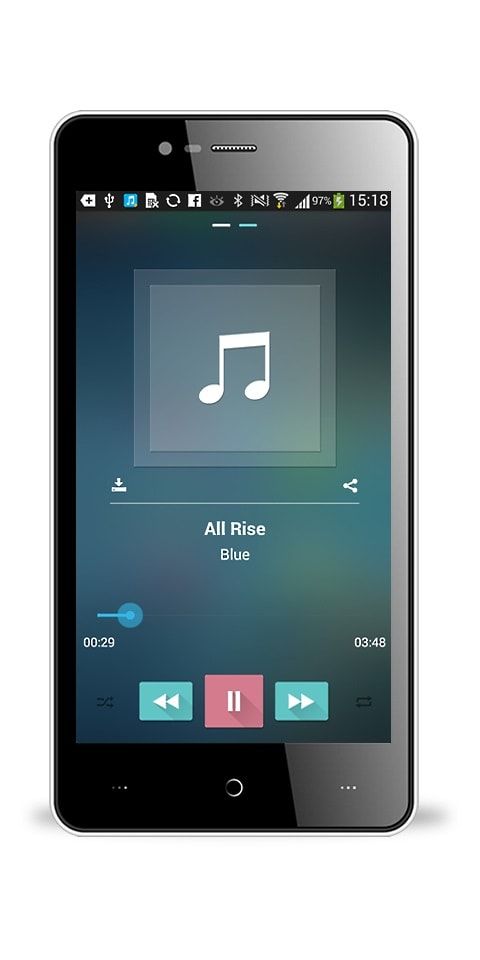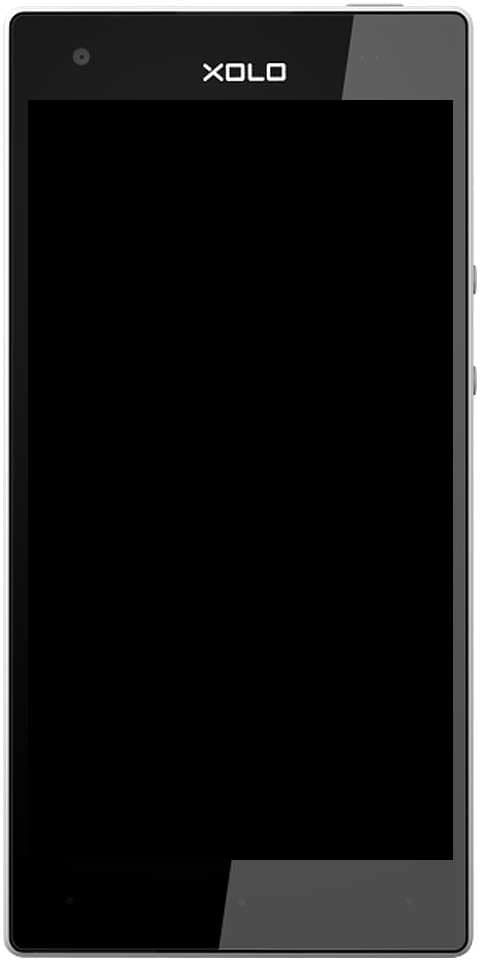đổi tên Macbook-Cách thay đổi tên máy tính Mac
Máy Mac của bạn có tên khác với tên bạn muốn không? Cùng theo dõi để biết cách đổi tên Macbook nhanh chóng.
Trong khi thực hiện một loạt các bài đăng về Find My iPhone gần đây. Tôi nhận ra rằng iMac của tôi không có tên cụ thể gắn liền với nó. Khi ở trong Find My iPhone, nó sẽ chỉ hiển thị với nội dung Không xác định.. Tôi không chắc điều đó đã xảy ra như thế nào. Nhưng tôi biết tôi muốn có một cái tên riêng cho nó. Để tôi có thể nhận ra nó khi tìm kiếm nó trên mạng cục bộ.
Các bước đặt hoặc đổi tên Macbook rất nhanh chóng và dễ dàng. Nhưng tôi đã tìm ra điều đó nếu bạn đã biết cách làm điều đó. Có thể bài đăng này sẽ là một lời nhắc nhở để bạn kiểm tra. Rằng máy Mac của bạn thực sự đã được gán cho một cái tên. Nếu không, tôi sẽ chỉ cho bạn cách làm điều đó…
Thay đổi tên Macbook của bạn
- Trong thanh Menu, chuyển đến Tùy chọn hệ thống…
- Nhấp vào Chia sẻ.
- Trong hộp Tên Máy tính, hãy nhập tên bạn muốn sử dụng cho máy tính của mình.
- Đánh dấu tên hiện tại và nhập tên mới

- Đóng cửa sổ và bạn đã hoàn tất.
Địa chỉ mạng
Máy Mac của bạn cũng có thể có địa chỉ mạng. Nếu máy tính của bạn kết nối mạng.
Địa chỉ mạng được cung cấp bởi hệ thống Dịch vụ tên miền trên mạng của bạn. Hoặc bắt nguồn từ tên máy tính của bạn. Đó là cách các máy tính khác trên mạng của bạn truy cập vào Mac . Nếu bạn thay đổi tên Macbook, địa chỉ mạng của nó cũng có thể thay đổi.
Bạn có thể thấy địa chỉ mạng trong Chia sẻ bằng cách chọn một dịch vụ được bật.Phần kết luận
Hãy cung cấp cho chúng tôi phản hồi của bạn về suy nghĩ của bạn. Nó đã làm việc cho bạn? bạn đã đổi tên trên Macbook chưa? Ngoài ra nếu bạn có thắc mắc gì thêm về bài viết này, hãy cho chúng tôi biết trong phần bình luận bên dưới. Có một ngày tuyệt vời!
Cũng thấy: gợi ý bạn bè trên Facebook- Tùy chọn này hiện ở đâu?